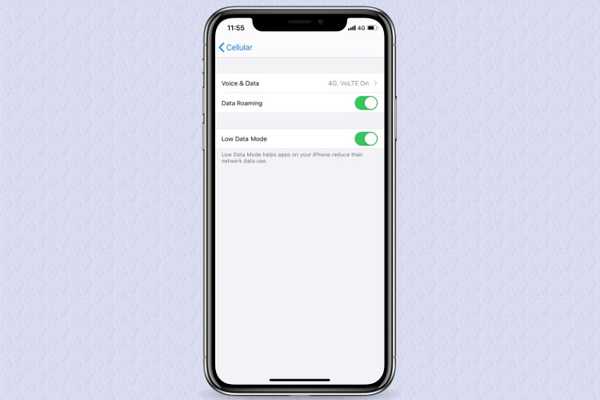
Clement Thomas
0
5317
927
Mnohokrát jsem zjistil, že moje omezená (ale dostatečná) šířka pásma celulárních dat nedosahuje konečného termínu. Ve většině případů byly hlavními viníky neočekávané spotřeby dat funkce, jako jsou aktualizace aplikace na pozadí, sledování polohy a automatické stahování. To znamená, že jsem při některých příležitostech nechal škrábat hlavu - přemýšlel, co najednou jedlo do celého datového balíčku. To je důvod, proč byla v mém seznamu přání pro systém iOS dlouhodobě používána celosystémová funkce ke snížení využití dat. Ještě lépe než nikdy, Apple nakonec poslouchal toto dlouho očekávané přání tím, že nabídl možnost povolení režimu nízkých dat v systému iOS 13 na iPhone a iPad.
Jak zapnout režim nízkých dat v systému iOS 13 pro iPhone a iPad
Podle mě je nejlepší na této funkci to, že funguje nejen pro mobilní data, ale také pro Wi-Fi síť. Převzetím kontroly nad několika funkcemi, které mají hlad, šetří spoustu dat. Před zapnutím režimu nízkých dat na zařízeních iOS 13 nebo iPadOS 13 se rychle podívejte na některé z následků.
- Vypne aktualizaci aplikace na pozadí
- Aplikace nemohou používat síťová data, pokud je nepoužíváte.
- Zastaví automatické stahování a zálohování
- Snižuje kvalitu streamovaného obsahu
- Zastaví automatické přehrávání videa, automatické stahování aplikací / hudby a automatické aktualizace aplikací
- Omezuje četnost aktualizací zdroje
- Přenosová rychlost videa v aplikaci FaceTime je nastavena na nižší šířku pásma.
- Zakáže předběžné načítání článků v aplikaci Apple News
- Pozastaví aktualizace iCloud a automatické zálohy
- Vypne aktualizace iCloud Photos
Nyní, když znáte účinek a oblasti, ve kterých byste museli trochu kompromisovat, pojďme začít s kroky!
Použijte režim nízkých dat pro mobilní data na iOS 13 a iPadOS
Poznámka: Jedna věc, kterou stojí za zmínku, je to, že kroky jsou stejné pro iPadOS 13 i iOS 13. Proto jsme použili pouze screenshoty iPhonu.
1. Spusťte Nastavení aplikace ve vašem zařízení.
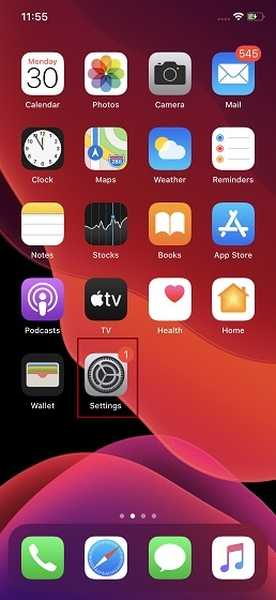
2. Nyní klepněte na Mobilní / mobilní data a potom klepněte na Možnosti mobilních / mobilních dat.
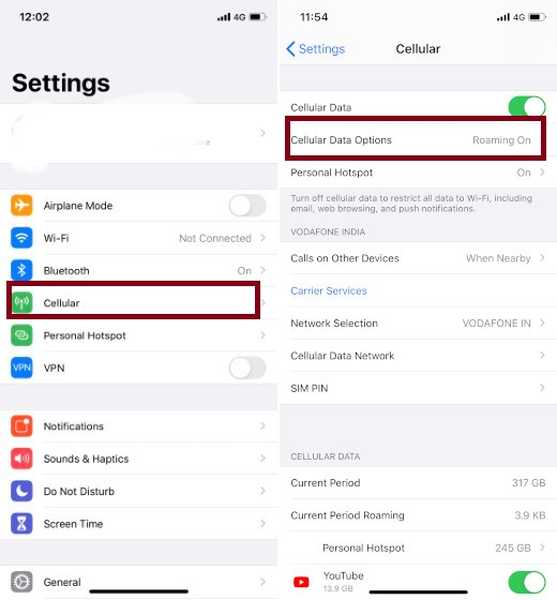
3. Poté zapněte spínač, který je hned vedle Režim nízkých dat.
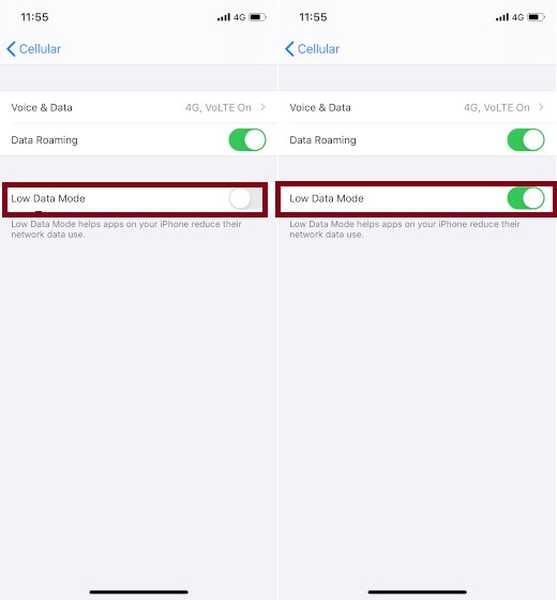
Nezapomeňte, že režim Low Data Mode můžete zapnout také samostatně, pokud ve svém iPhone používáte Dual SIM.
Povolte režim nízkých dat pro použití síťových dat v systému iOS13
- Otevři Nastavení aplikaci na vašem zařízení a klepněte na Wi-Fi.
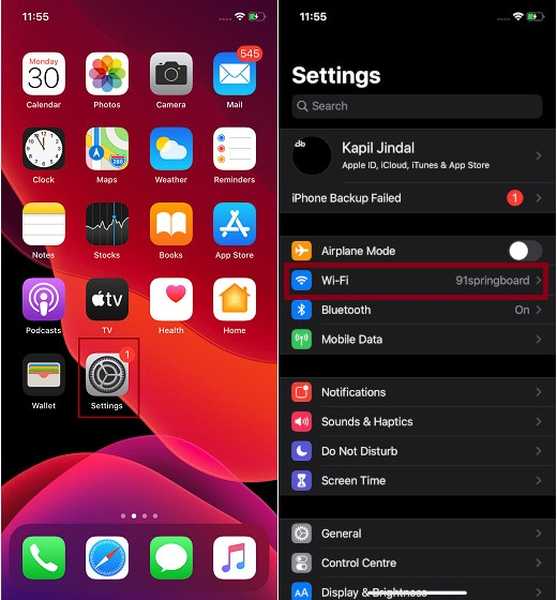
2. Nyní klepněte na ikonu informace tlačítko „i“ vedle sítě Wi-Fi, které využití dat v síti chcete snížit.
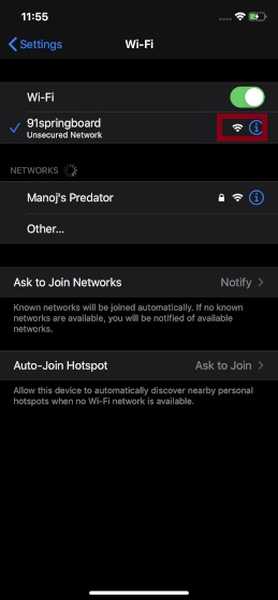
3. Dále otočte Režim nízkých dat přepnout.
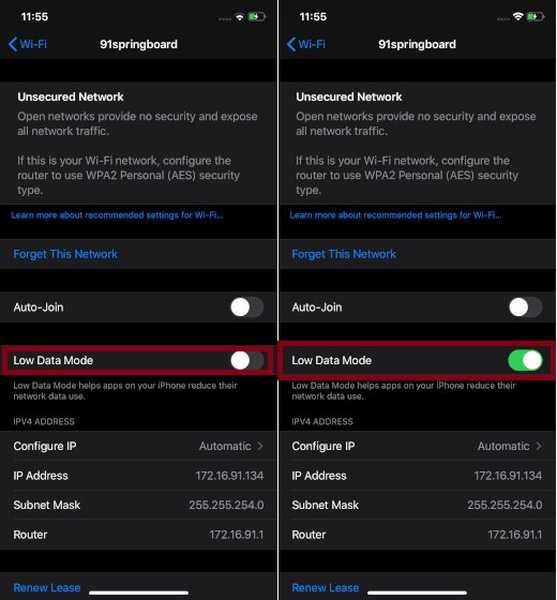
Stejné kroky můžete opakovat pro každou síť Wi-Fi, abyste omezili využití dat v síti. Nyní budou předvolby režimu nízkých dat pro každou síť Wi-Fi synchronizovány na vašich zařízeních iCloud a zůstanou aktualizována. Není tedy třeba ji konfigurovat na ostatních zařízeních.
VIZ TÉŽ: 10 nejlepších tipů pro iPhone 11, 11 Pro a 11 Pro Max Camera
Zabraňte zbytečné spotřebě dat v zařízení iOS 13
Takto můžete převzít kontrolu nad využíváním dat v zařízení. Ačkoli to zahrnuje některé kompromisy, kompromis se zdá být obzvláště výhodný, když vaše priorita spočívá v omezení veškeré zbytečné spotřeby dat. Každopádně se podělte o své názory na tuto zcela novou funkci systému iOS 13 a na to, jak může být pro vás užitečné.















